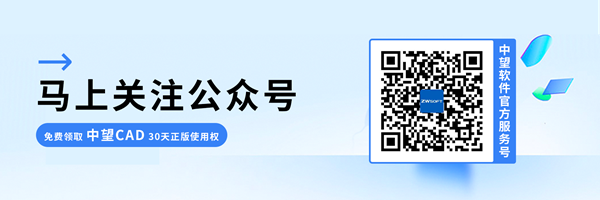用CAD怎么绘制盖形螺母?
用CAD怎么绘制盖形螺母?
CAD不仅可以用于建筑、机械等产品构造还可以用于电子产品结构设计。它不仅能够绘制平面图,还可以绘制三维视图。这篇文章我给大家带来的是机械设计的螺纹类零件—盖形螺母,下面就我一起来看看详细的绘制教程。
1.首先我们打开CAD,使用圆命令“C”绘制三个半径分别为5.5、6、10的同心圆,然后使用多边形命令“POL”绘制一个外接圆、半径为10的正六边形。最后使用“BR”截断半径为6的圆。盖形螺母的主视图就画好了。
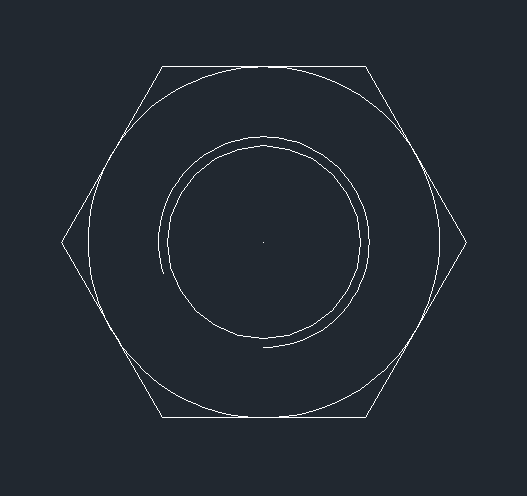
2.然后我们使用矩形“REC”绘制一个长方形,再使用直线“L”在矩形内绘制几条直线,最后以矩形右边长的中点为圆心绘制半径为10的圆。
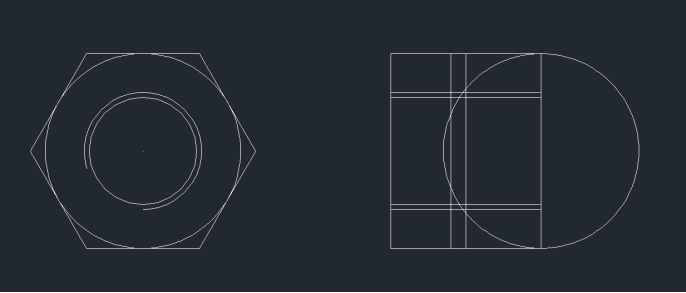
3.最后使用修剪工具修剪图形,盖形螺母的右视图就画好了。
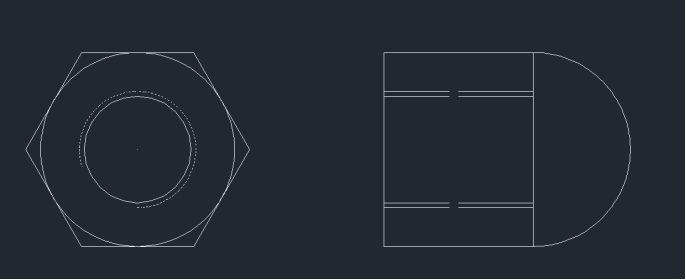
以上就是CAD绘制盖形螺母的绘制步骤了,大家是不是觉得很简单呢?我之后还会继续为大家带来更多有关CAD操作的内容教程,请关注中望CAD官网,感谢您的的观看!
推荐阅读:购买CAD
推荐阅读:用CAD怎么绘制健骑机?